我们上一章节教大家如何和搭建一个wordpress的网站,样式还是非常的丑,不要担心这一节,教大家怎么更换wordpress的主题模板。首先我们需要找到一个漂亮的模板的,点击锚文本,去看《如何找到一个好看的模板》,如果你已经有心仪的模板,那就跟着老师的教程开始更换吧!
这一章节讲的是wordpress的模板更换,如果的建站程序是dedecms 可以点击dedecms模板更换教程锚文本跳转新的页面,学习更换自己网站模板。
1.登录我们的wordpress的后台操作界面,使用浏览器输入“域名/wp-admin”。
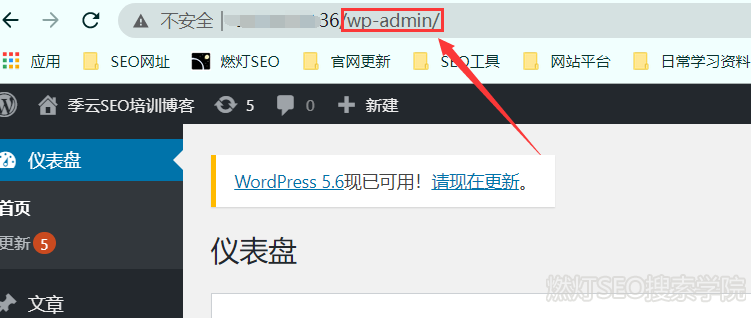
2.点击“外观”>主题>添加。
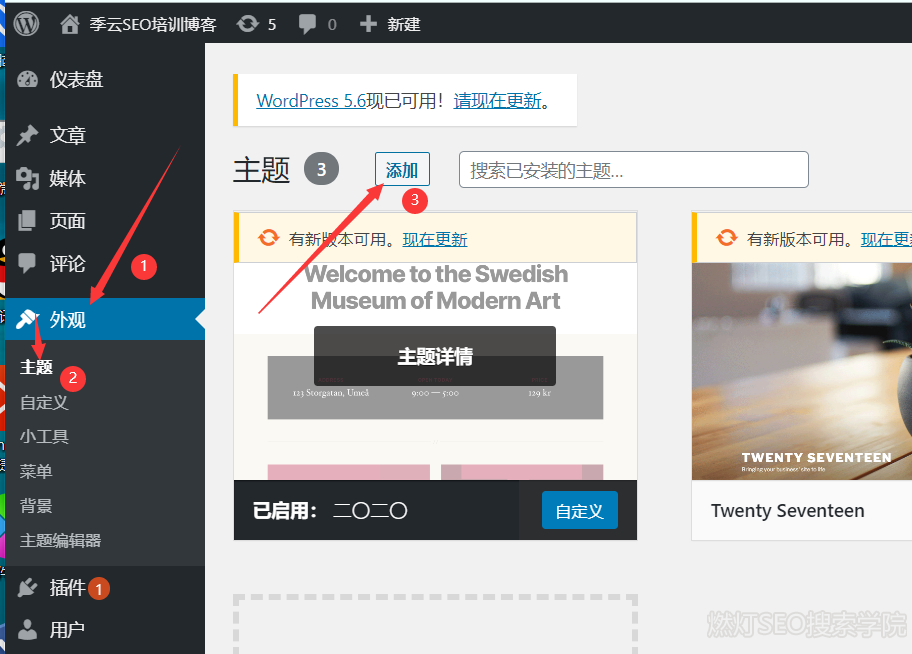
3.后台提供的主题也蛮多,我们可以输入关键字,寻找合适的模板后,点击“安装”即可,也可以选择先预览。
或者是我们在其他主题网站下载的模板,点击“上传主题”。
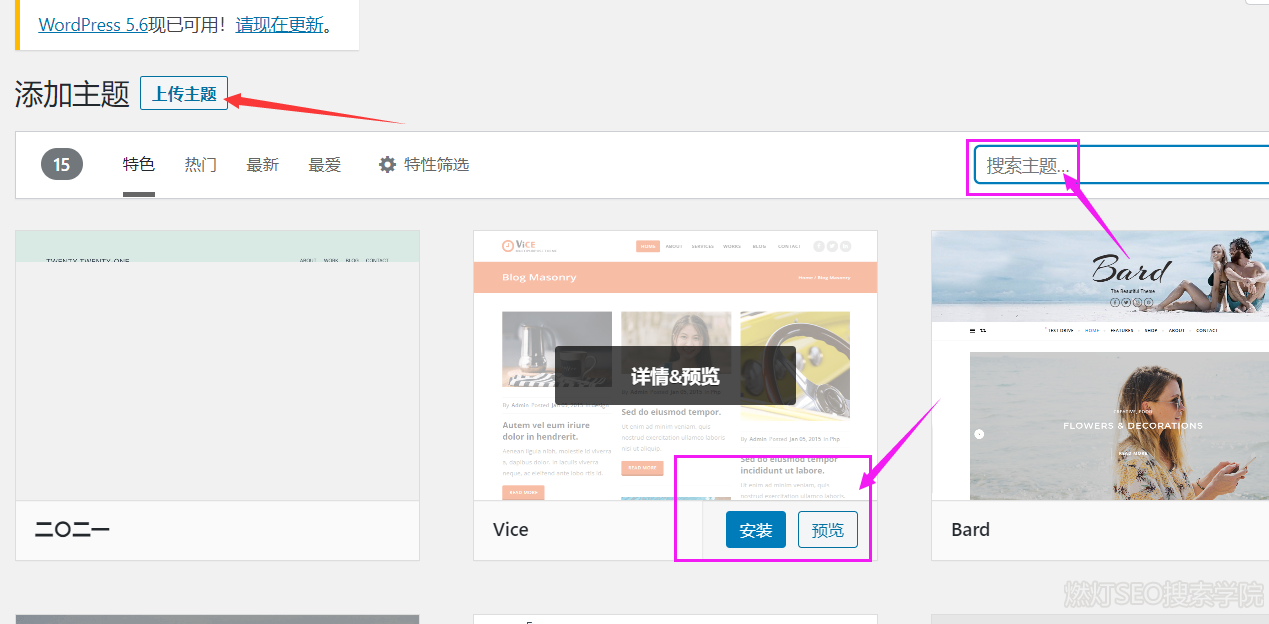
这里给你提供一个本博客一模一样的模板,可以先拿去练手。
模板下载地址: https://share.weiyun.com/Wkbg1jNE,这个注意一点,wordpress的模板,上传的时候一定是压缩包(zip)格式。
4.点击“上传主题”后>选择文件。
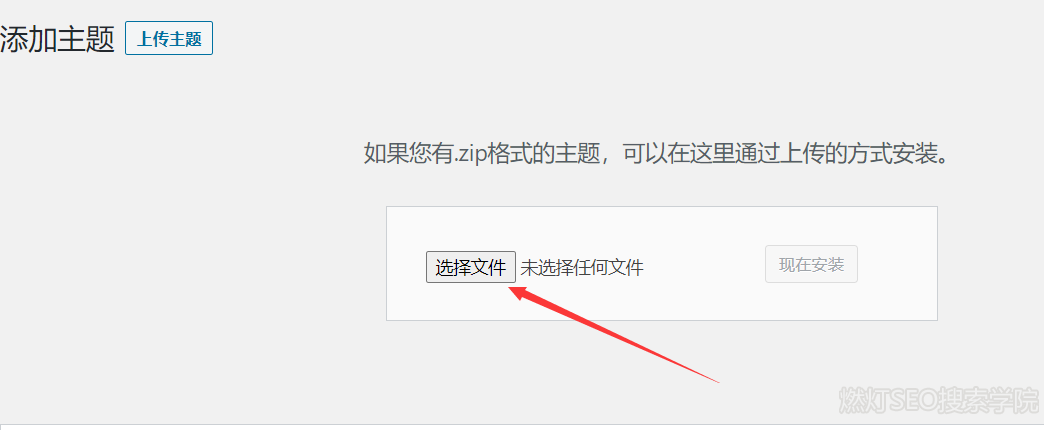
5.选择模板文件,点击“打开”。
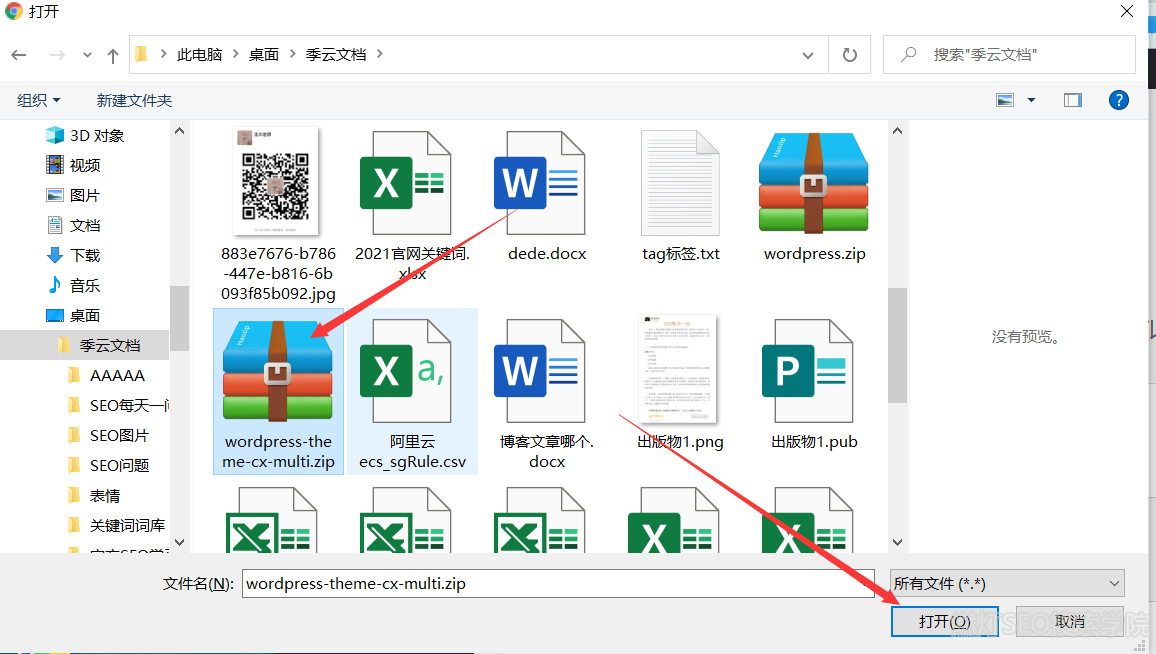
6.点击“现在安装”。
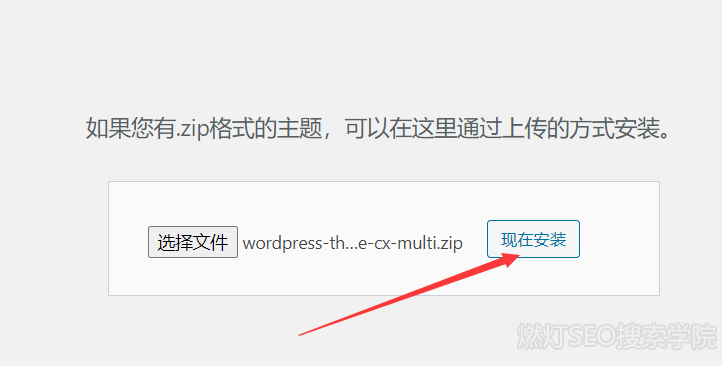
7.会提示主题安装成功后,点击“启用”。
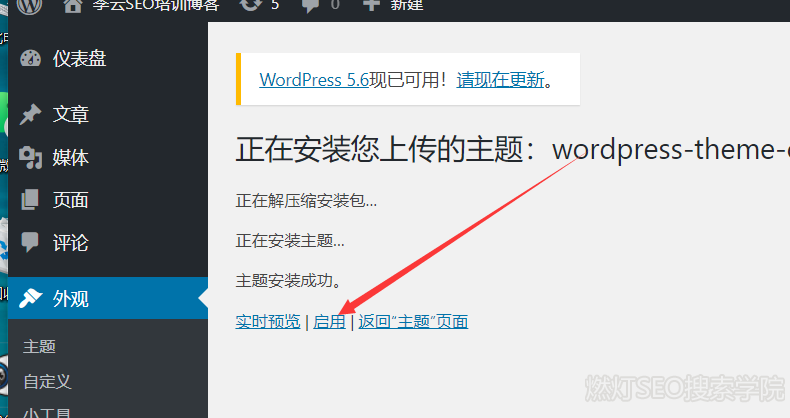
8.然后在导航栏,点击“查看站点”。
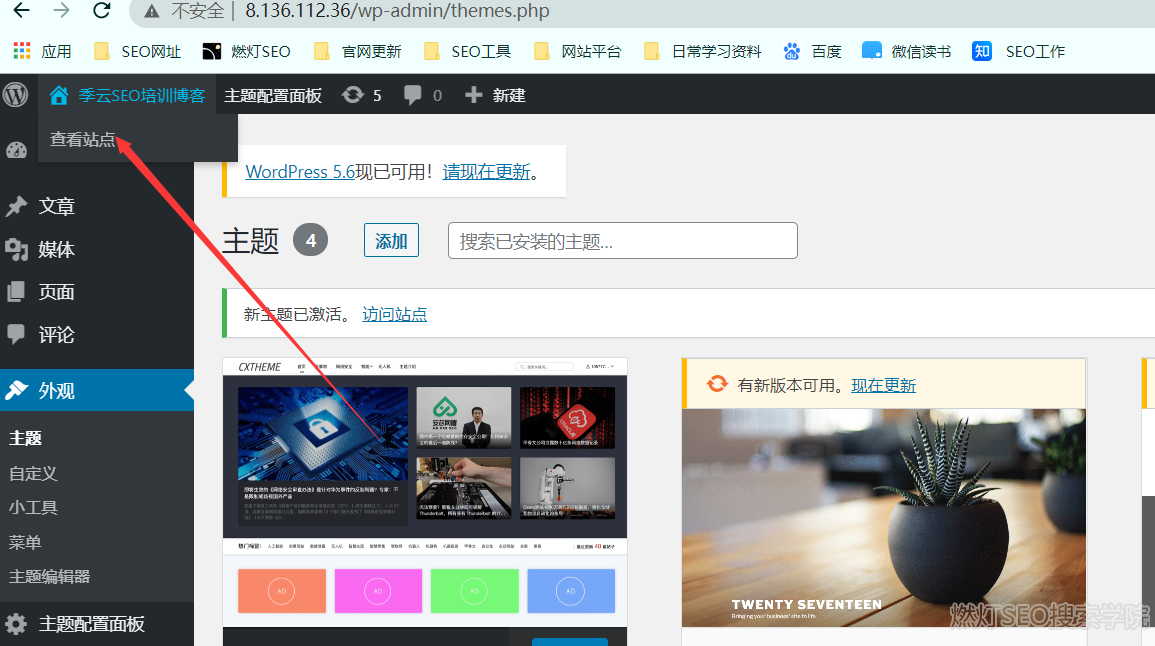
9.大概首页就是这样子了,我们还需要设置导航栏目。

这样的wordpress系统的模板的就换好了
0条评论
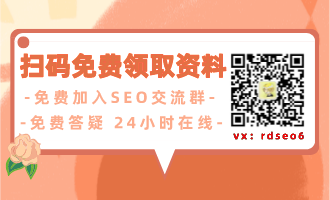
 官方微信号
官方微信号 解答老师微信
解答老师微信 湘公网安备 43010402000980号
湘公网安备 43010402000980号